So verwalten Sie Dateien auf dem Nexus 7 auf Ihrem Computer
Das Google Nexus 7 ist ein großartiges Tablet. Was können Sie jedoch tun, wenn Sie Dateien direkt hinzufügen oder daraus entfernen möchten? Es gibt zwei Modi für das Tablet: Hier ist was sie tun.
Schließen Sie das Tablet zunächst mit dem USB-Kabel ander Computer. Dann wechseln Sie auf Ihrem Nexus 7-Bildschirm den Modus und streichen mit dem Finger über die obere linke Seite des Tablettbildschirms. Das Menü zeigt den Verbindungsmodus an, den Ihr Tablet gerade verwendet.

Tippen Sie darauf, und Sie gelangen zu dem Bildschirm, auf dem Sie den zu verwendenden Modus ganz einfach auswählen können.
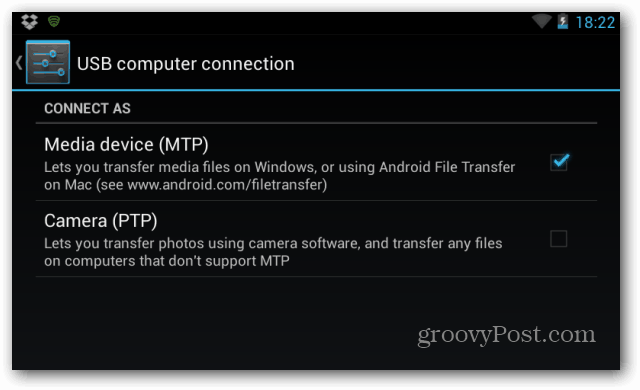
Media Device (MTP) sollte in den meisten Fällen in Ordnung sein,und Sie sollten kein Problem damit haben, die gewünschten Dateien zu übertragen. Sie sehen das Nexus 7 im Windows Explorer und können Dateien auf das Nexus 7 übertragen, wie Sie es auf jedem anderen Wechseldatenträger tun würden.
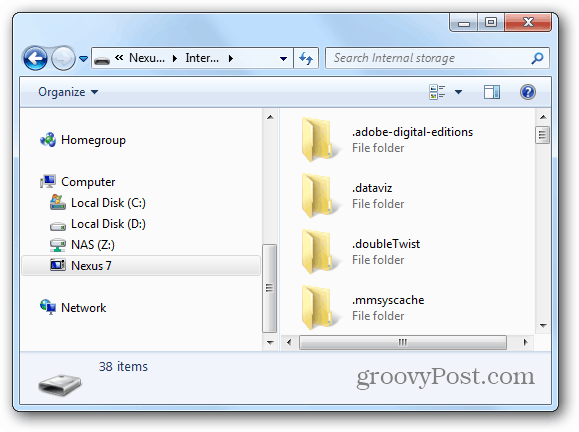
Sollte es Dateien geben, die das Tablet nicht unterstützt?Standardmäßig wird die folgende Warnung angezeigt. Sie können es ganz einfach überspringen, und ich bin mir genauso sicher, dass Sie im Play Store einen geeigneten Player für diese Datei finden. Dies bedeutet lediglich, dass das Tablet die Datei standardmäßig nicht lesen kann.
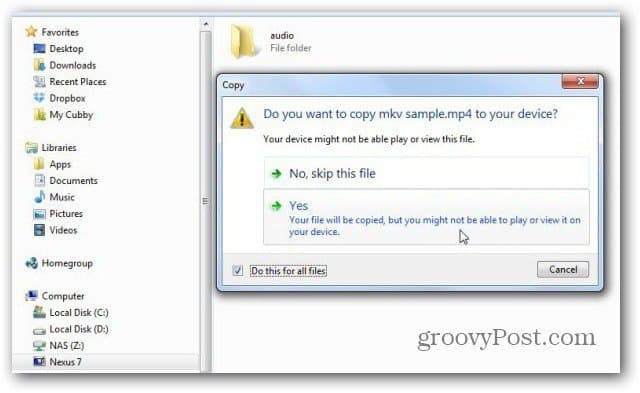
In diesem Modus werden Ihnen die meisten Ordner auf dem Tablet angezeigt und Sie können auf den Ordner zugreifen, den Sie benötigen.
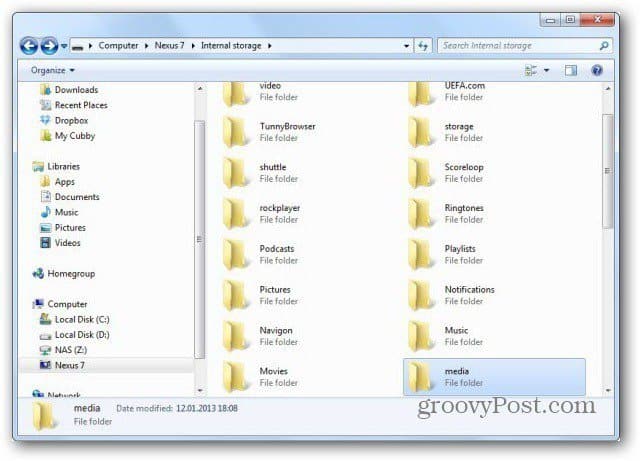
Wenn Sie sich für den Kamera-Modus (PTP) entscheiden, werden Siehabe nur Zugriff auf diese Ordner. Das Nexus 7 wird als Kamera an Ihren Computer angeschlossen. Denken Sie daran, dass Sie die Nexus 7-Kamera unabhängig verwenden können.
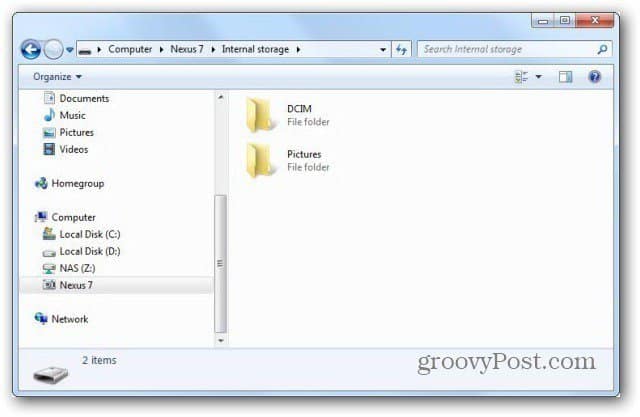
Wenn Sie ein Mac-Benutzer sind, können Sie jederzeit die Android-Dateiübertragung verwenden, die Sie hier erhalten. Dazu müssen Sie das Tablet in den MTP-Modus (Media Device) versetzen.










Hinterlasse einen Kommentar